コピーしたらば
|
コピーしたらば |
|
ここでは、本ソフトの導入の仕方や、簡単な使い方について解説します。 不明な点があれば、作者Webサイトの掲示板や、メール等でご指摘下さい。 |
| はじめに 使い方 その他の情報 |
| 準備 インストール・アンインストール 起動と終了 各種設定画面 例えばこんな使い方 |
| 準備 |
|---|
|
本プログラムは、一部がVisualBasic6.0 SP6にて作成されています。 本プログラムの実行には、『VisualBasic6.0 SP6 ランタイム』が必要になります。 インストールされていない場合はベクター等のサイトで入手して下さい。 また、作者のホームページでも用意しています。 |
| はじめに 使い方 その他の情報 |
| 準備 インストール・アンインストール 起動と終了 各種設定画面 例えばこんな使い方 |
| インストール・アンインストール |
|---|
アーカイブを適当な場所に解凍すれば、インストールは完了です。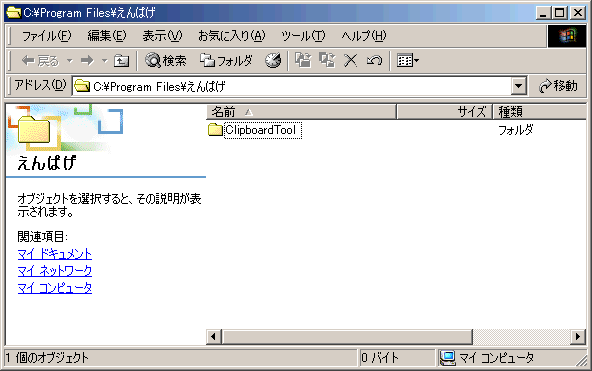 ここでは、C:\Program Files\えんぱげ\ClipBoardToolに解凍しています。 ※現在は、"コピーしたらば"フォルダになります。※ アンインストールは、インストール先のフォルダを削除すれば完了です。 Shiftキーを押しながらDeleteキーを押すと、ゴミ箱を経由せずに削除することが出来ます。 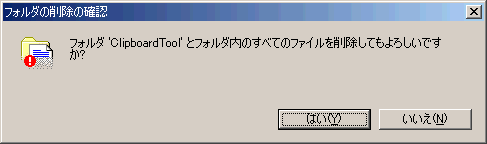 スタートアップに登録していた場合、スタートアップからの解除を行う必要があります。 |
| はじめに 使い方 その他の情報 |
| 準備 インストール・アンインストール 起動と終了 各種設定画面 例えばこんな使い方 |
| 起動と終了 |
|---|
インストール先フォルダの中の、『cpystrb.exe』を実行します。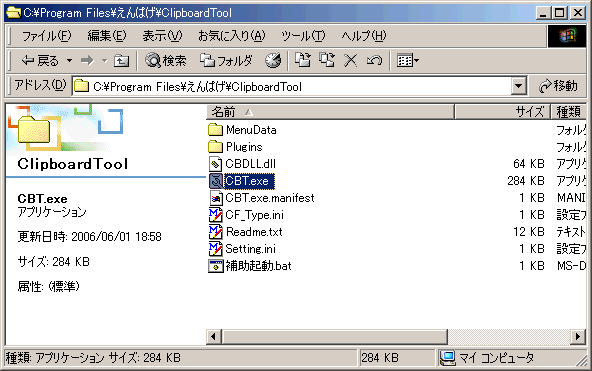 ※"CBT.exe"を"cpystrb.exe"と読み替えて下さい※ 起動に成功すると、通知領域にアイコンが追加されます。 終了は、通知アイコンを右クリックし、『終了(Q)』を選択します。 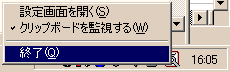 |
| 補助起動について |
|
本プログラムは、VisualBasic6.0(VB)にて作成されています。 最近のOSは、VBランタイムが最初から入っているものが多いですが、日本語ランタイムでは無い場合があります。 その場合、本ソフトの画面が文字化けしてしまいます。(正確には、システムフォルダ内に『VB6JP.DLL』が無いと起こります) 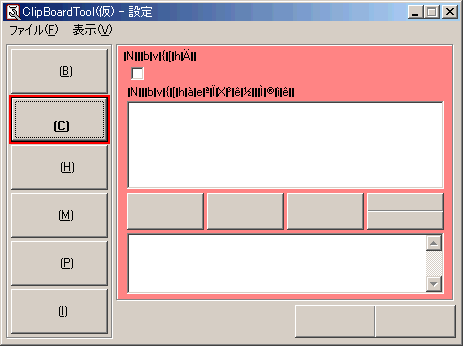 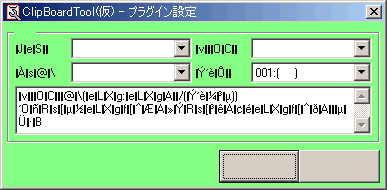 日本語のVBランタイムを導入すれば改善しますが、ランタイムの入手が難しい場合や、インストールが出来ない時などは、本ソフト起動時に『補助起動.bat』を実行して下さい。 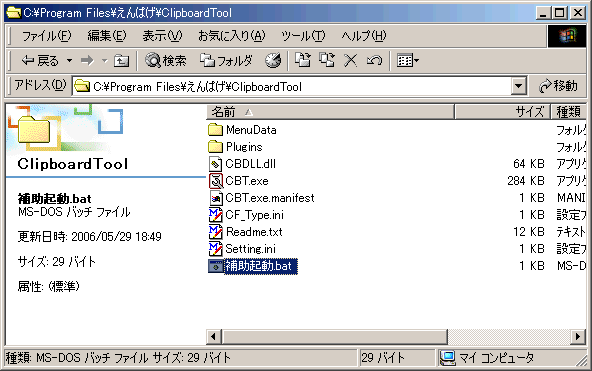 システム固定フォントが使われ、日本語も正常に表示されるようになります。 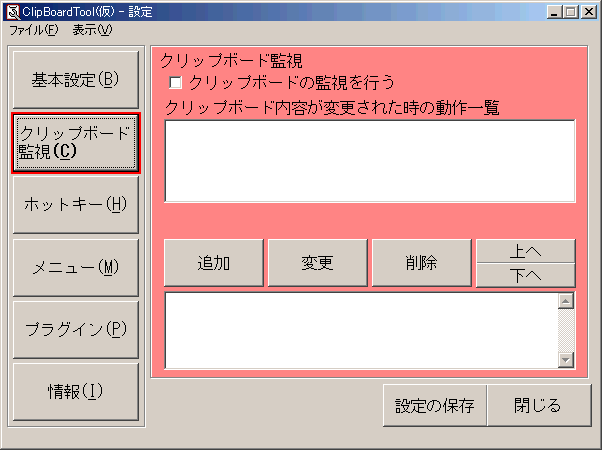 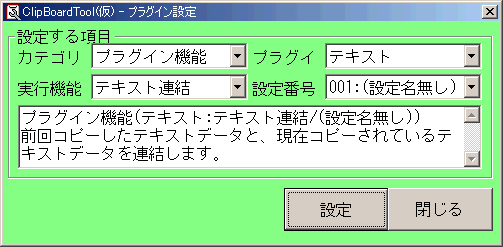 ※フォントサイズに合わせる為、本ソフトの一部を除いた全ウインドウのサイズが約1.3倍になります。 ※画面解像度の関係で、本ソフトの画面サイズが小さくて操作しにくい場合も補助起動は有効です。 |
| はじめに 使い方 その他の情報 |
| 準備 インストール・アンインストール 起動と終了 各種設定画面 例えばこんな使い方 |